著者:
Mark Sanchez
作成日:
7 1月 2021
更新日:
2 J 2024

コンテンツ
このwikiHowの記事では、定期的な支払いとサブスクリプション、または今後のまたは未請求のPayPal支払いをキャンセルする方法を紹介します。
ステップ
方法1/2:定期的な支払いまたはサブスクリプションのキャンセル
 1 ブラウザでWebサイトにアクセスします https://www.paypal.com. 自動的にログインしない場合は、ウィンドウの右上隅にある[ログイン]をクリックして、資格情報を入力します。
1 ブラウザでWebサイトにアクセスします https://www.paypal.com. 自動的にログインしない場合は、ウィンドウの右上隅にある[ログイン]をクリックして、資格情報を入力します。 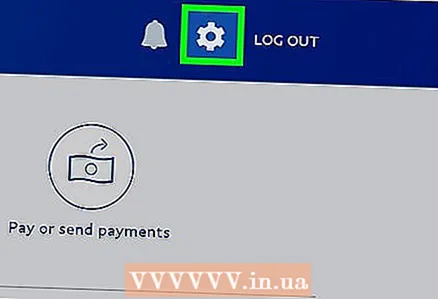 2 クリック
2 クリック  . この設定アイコンは、ウィンドウの右上隅にあります。
. この設定アイコンは、ウィンドウの右上隅にあります。 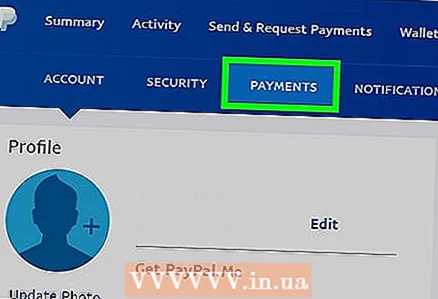 3 タブをクリックします 支払い. 上部中央付近にあります。
3 タブをクリックします 支払い. 上部中央付近にあります。 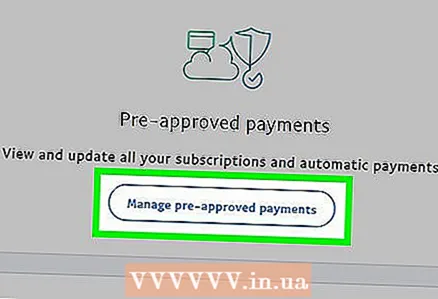 4 クリック 事前承認された支払いの管理. ボタンはウィンドウの中央にあります。
4 クリック 事前承認された支払いの管理. ボタンはウィンドウの中央にあります。 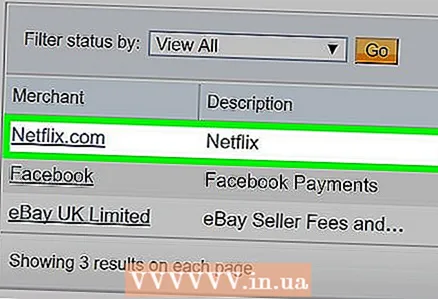 5 キャンセルしたい支払いをクリックします。
5 キャンセルしたい支払いをクリックします。- 定期的な支払いが多い場合は、ウィンドウの右下にある[次のページ]をクリックして、必要な支払いを見つける必要があります。
 6 クリック キャンセル. お支払い状況の横にあります。
6 クリック キャンセル. お支払い状況の横にあります。 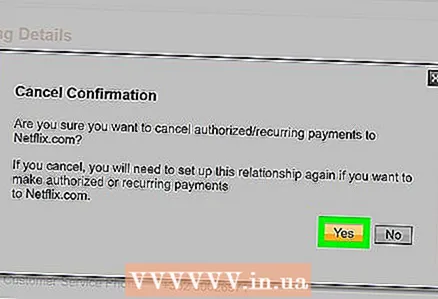 7 クリック 確認. これにより、定期的な支払いをキャンセルすることが確認されます。
7 クリック 確認. これにより、定期的な支払いをキャンセルすることが確認されます。
方法2/2:保留中または未請求の支払いをキャンセルする
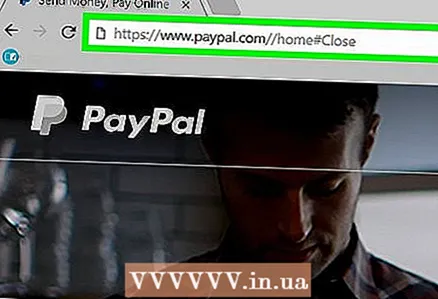 1 ブラウザでWebサイトにアクセスします https://www.paypal.com. 自動的にログインしない場合は、ウィンドウの右上隅にある[ログイン]をクリックして、資格情報を入力します。
1 ブラウザでWebサイトにアクセスします https://www.paypal.com. 自動的にログインしない場合は、ウィンドウの右上隅にある[ログイン]をクリックして、資格情報を入力します。 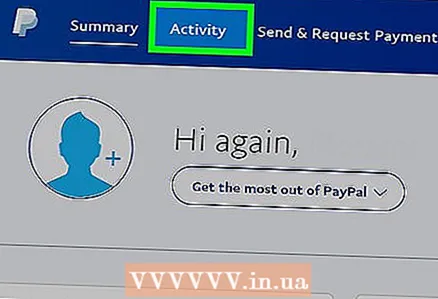 2 クリック 歴史 ウィンドウの上部にあります。
2 クリック 歴史 ウィンドウの上部にあります。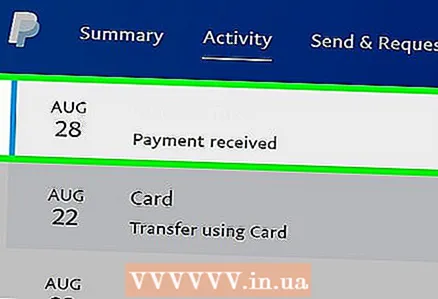 3 キャンセルしたい支払いをクリックします。 [履歴]タブの[保留中]セクションにあります。
3 キャンセルしたい支払いをクリックします。 [履歴]タブの[保留中]セクションにあります。 - キャンセルしたい支払いが「完了」セクションにある場合、受取人はすでに支払いを受け取っており、キャンセルまたは返品することはできません。返金するには、返金をリクエストするか、カスタマーサービスに連絡する必要があります。
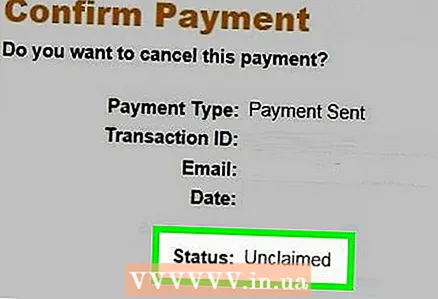 4 支払いの需要がないことを確認してください。 取引ダイアログボックスの下部にある「キャンセル」ボタンの横に「[ユーザー名]はまだ支払いを受け付けていません」というメッセージが表示されます。
4 支払いの需要がないことを確認してください。 取引ダイアログボックスの下部にある「キャンセル」ボタンの横に「[ユーザー名]はまだ支払いを受け付けていません」というメッセージが表示されます。 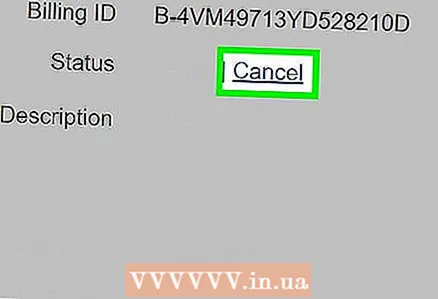 5 クリック キャンセル.
5 クリック キャンセル. 6 クリック支払いをキャンセルする.
6 クリック支払いをキャンセルする. 7 クリック 確認. お支払いはキャンセルされました。
7 クリック 確認. お支払いはキャンセルされました。
警告
- クレジットカードを使用してPayPalで支払いを行った場合、払い戻しがクレジットカードアカウントに反映されるまでに最大30日かかる場合があります。クレジットカードでの支払いをキャンセルする場合は、この点に注意してください。また、払い戻しリクエストはすぐには処理されません。



